Javítás, ha a Brother nyomtató nem nyomtat semmilyen fájlt
Vegyes Cikkek / / August 04, 2021
Hirdetések
Használja a Brother nyomtatót.? Nem nyomtatja ki megfelelően a dokumentumait? Ezután ebben az útmutatóban néhány hatékony megoldást adok a probléma megoldására. Először beszéljünk arról, hogy a nyomtató miért nem engedélyezi egyetlen fájl kinyomtatását sem. Lehet, hogy a nyomtató illesztőprogramja elavult. Egy másik lehetséges ok lehet a nyomtatási sor elakadása a befejezetlen nyomtatási feladatok miatt. Ha több nyomtatót használ különböző időpontokban, akkor valószínűleg használni Brother nyomtató alapértelmezett nyomtatóként kell beállítania.
Lehet egy másik egyszerű oka annak, hogy a fájlokat nem nyomtatják ki. Ez a számítógép / laptop és a nyomtató közötti megfelelő kapcsolat hiánya. Gyakran a vezeték nélküli nyomtatás mellett az emberek elmulasztják azt a tényt, hogy a nyomtatónak és a PC-nek is ugyanazon a WiFi-n kell lennie bármi nyomtatásához. Mindenesetre nézzük meg, hogyan lehet megoldani ezeket a problémákat, és folytassuk a nyomtatást a Brother nyomtatón.

Az oldal tartalma
- 1 Javítás, ha a Brother nyomtató nem nyomtat: Hibaelhárítás
- 2 Tegye a Brother nyomtatót a számítógép alapértelmezett nyomtatójává
- 3 Javítsa meg a Brother nyomtató és a számítógép kapcsolatát
- 4 Frissítse a Brother nyomtató illesztőprogramját
- 5 Törölje a függőben lévő feladatokat a nyomtatási sorból
- 6 Próbálja meg újraindítani a nyomtatási spoolert
- 7 Állítsa vissza a nyomtatót
Javítás, ha a Brother nyomtató nem nyomtat: Hibaelhárítás
Kezdjük azzal a problémával, hogy a Brother nyomtató nem nyomtat egyetlen fájlt sem. Ebből bármilyen módszert használhat, amíg a nyomtató nem tudja elvégezni a feladatát.
Hirdetések
Tegye a Brother nyomtatót a számítógép alapértelmezett nyomtatójává
Számítógépét több nyomtatóhoz is csatlakoztathatja. Mindazonáltal a Brother nyomtató nem megfelelően működik. Tehát be kell állítania alapértelmezett nyomtatási eszközként. Ehhez,
- Ha Windows 10 rendszert használ, a Windows keresőmezőjébe írja be a Nyomtatók parancsot
- Az opció beírásakor Nyomtatók és szkennerek megjelenik
- Kattintson a gombra Nyisd ki
- Megjelenik a számítógépére csatlakoztatott és használt nyomtatók listája
- Keresse meg a Brother nyomtatót.
- Kattintson a jobb gombbal rá, és válassza a lehetőséget Beállítás alapértelmezett nyomtatóként
A Windows operációs rendszer régebbi verziója esetén lépjen a Vezérlőpult majd menj a Eszközök és nyomtatók. Ne feledje, hogy miután beállította az alapértelmezett nyomtatót, próbáljon meg tesztelni néhány fájlt, hogy lássa, működik-e vagy sem.
Javítsa meg a Brother nyomtató és a számítógép kapcsolatát
Ha WiFi-n keresztül próbál nyomtatni, ellenőrizze, hogy a számítógép és a nyomtató is ugyanazon a hálózaton van-e. emellett a hálózatnak stabilnak kell lennie, és a nyomtatás során nem szabad megszakadni.
Ha a Brother nyomtató USB-kábelen keresztül csatlakozik a számítógéphez, és nem tud nyomtatni, akkor próbálkozzon ezzel. Húzza ki a nyomtató kábelt a számítógépről, és próbálja meg újra csatlakoztatni. Csatlakoztathatja a nyomtatót egy másik USB-porton keresztül is.
Frissítse a Brother nyomtató illesztőprogramját
A Brother nyomtatójának illesztőprogramjának frissítéséhez kövesse a kézi lépéseket.
Hirdetések
- Nyissa meg a Brother Global webhelyet
- Miután rátért a kezdőlapra, navigáljon a jobb kéz felőli oldal
- Kattintson Termékek / Támogatás
- Válassza ki a Saját elemet régió / nyelv
- Következő, alatt Termékkategória, kattintanod kell Nyomtató miközben megpróbálja frissíteni a nyomtató illesztőprogramját
- A következő képernyőn kattintson a gombra Támogatás és letöltések
- Ezután a Termék kereső mező alatt adja meg a Brother nyomtató modellszámát
jegyzet: A nyomtató modellszámának megismeréséhez ellenőrizze a nyomtató felső részét vagy oldalát. Megjelenik néhány alfanumerikus kód kötőjellel elválasztva. Ez a modellszám. Például HL-3170CDW. Hasonló kód lehet a nyomtatón.
Törölje a függőben lévő feladatokat a nyomtatási sorból
Ha a korábbi nyomtatási hozzárendelések hiányosak vagy még mindig beszorultak a sorba, ami hatással lesz az új nyomtatási feladatokra, akkor a Brother nyomtatót hozzárendeli. Tehát törölnie kell a függőben lévő feladatokat a nyomtatási sorból.
- nyomja meg Windows + R
- A futtatás párbeszédpanel típusába szolgáltatások. msc és nyomja meg az Enter billentyűt
- A megjelenő szolgáltatások listájában navigáljon Print Spooler
- Kattintson a jobb gombbal rá, majd kattintson a gombra Álljon meg
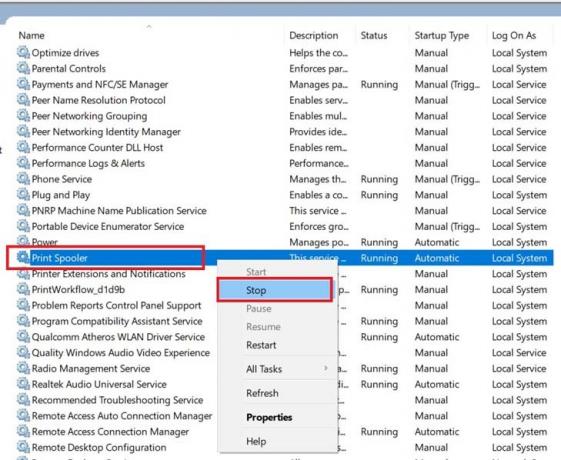
- Ezután nyomja meg a Windows + E billentyűkombinációt a Windows Intéző megnyitásához
- Most illessze be a következő elérési utat a cím elérési útjába.
% windir% \ System32 \ spool \ PRINTERS
- Az Enter megnyomásakor, miután megadta a fenti elérési utat, megjelenik a következő útvonal, és megnyílik a PRINTERS mappa

- Ügyeljen arra, hogy törölje az összes fájlt, amely ebben a mappában található
- Ismét menj Szolgáltatások és Navigálás a Spooler nyomtatásához
- Kattintson a jobb gombbal rá, és válassza a lehetőséget Rajt
Próbálja meg újraindítani a nyomtatási spoolert
Itt van egy másik javítás, amelyet kipróbálhat.
- Írja be a Windows keresőmezőjébe Szolgáltatások és kattintson Nyisd ki
- Lépjen a Print Spooler oldalra a PC-n aktívan futó szolgáltatások között
- Kattintson a jobb gombbal rá, majd kattintson a gombra Újrakezd
- Miután újraindult, ismét kattintson a jobb gombbal a Print Spooler elemre, majd kattintson a gombra Tulajdonságok
- Alatt Tábornok lapon állítsa be a Indítási típus: Automatikus
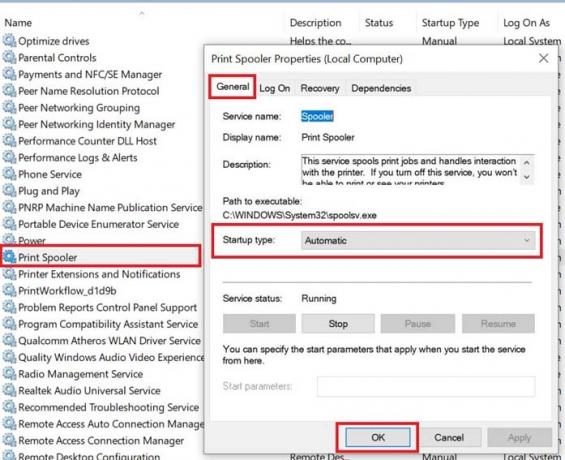
- Kattintson a gombra rendben megerősítéséhez
Az újraindítás után próbáljon meg kinyomtatni bármilyen fájlt, és ellenőrizze, hogy a Brother nyomtató működik-e, vagy még mindig nem képes semmit kinyomtatni.
Hirdetések
Állítsa vissza a nyomtatót
Az egyik utolsó hibaelhárítás, amely elősegítheti a nyomtatás folytatását a Brother nyomtatón, a gyári beállítások visszaállítása. Mint minden más visszaállítás esetén, a nyomtató összes beállítását és testreszabását eltávolítja. Csak akkor végezze el a Brother nyomtató alaphelyzetbe állítását, ha az összes többi javítás nem oldja meg a nyomtatási problémát.
Tehát próbálja ki a fenti hibaelhárítási módszereket a nyomtatási probléma kijavításához a Brother nyomtatón. Biztos vagyok benne, hogy képes lesz kinyomtatni a fájlt annak használatával. Nézzen meg még ilyeneket a Windows tippjei és trükkjei a GetDroidTips oldalról.



![Töltse le a MIUI 10.2.20.0 kínai stabil ROM-ot a Xiaomi Mi 9-hez [V10.2.20.0.PFACNXM]](/f/89daed4f0ce2dd70a628b26870f99191.jpg?width=288&height=384)